Giỏ hàng của bạn
Có 0 sản phẩm

10-06-2024, 5:02 pm 1161
Những điều bạn cần biết về Copilot AI - Hướng dẫn cách sử dụng
Công nghệ trí tuệ nhân tạo ngày càng phát triển, xu hướng sử dụng AI để hỗ trợ trong học tập và công việc càng cao. Hiểu được nhu cầu và thị hiếu hiện nay, Microsoft đã cho ra đời Copilot AI được tích hợp trong windows 11. Copilot AI có tính năng vượt trội hơn những con chat bot trước đó, nó không chỉ đề xuất ý kiến thông minh mà còn có khả năng xử lý các công việc hằng ngày một cách hiệu quả và vượt mà. Sau sự kiện Computex 2024 vừa qua, nhiều hãng laptop cũng đã công bố sẽ tích hợp và hỗ trợ Copilot trên máy. Nếu bạn vẫn chưa hiểu rõ về công nghệ này hãy cùng MEGA tìm hiểu chi tiết trong bài viết dưới đây nhé.
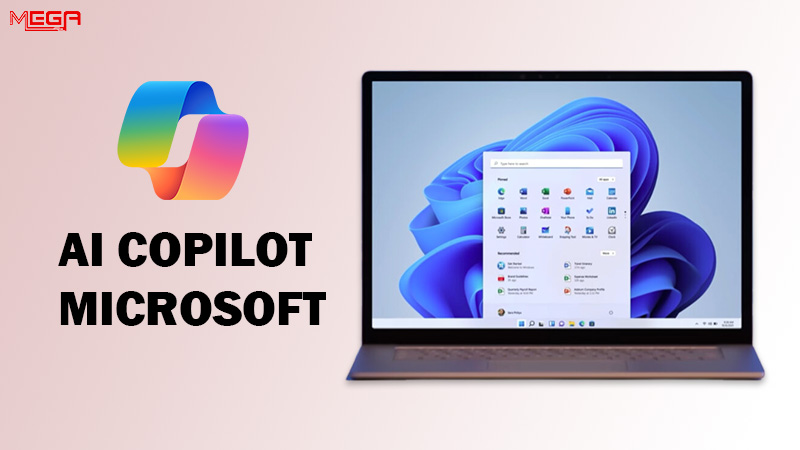
Tìm hiểu về AI Copilot
Copilot AI là một trợ lý ảo hỗ có khả năng hỗ trợ xử lý công việc trên hệ thống máy tính. Copilot được tích hợp trên windows 11, công cụ tìm kiếm Bing, trình duyệt Edge và tất cả các ứng dụng của Microsoft office 365 như word, excel, outlook,... Copilot sử dụng mô hình trò chuyện với các ngôn ngữ lập trình lớn, vì vậy người dùng có thể giao tiếp và đưa ra nhiệm vụ cho copilot ai để nó có thể tối ưu hóa các công việc của bạn một cách nhanh chóng và hiệu quả hơn.
AI Copilot Microsoft không chỉ tổng hợp và đưa ra các thông tin mà bạn yêu cầu nó cung cấp, nó có thể làm nhiều hơn thế. Copilot có khả năng cung cấp cho bạn các ngôn ngữ lập trình như JavaScript, Python,... khi bạn yêu cầu nó viết mã nguồn.
Điểm nổi bật của copilot ai trong xu hướng công nghệ trí tuệ nhân tạo hiện nay
Copilot được tích hợp trên Windows 11, Microsoft Office 365, trình duyệt Edge và trên công cụ tìm kiếm Bing. Điều này có thể giúp bạn dễ dàng sử dụng sức mạnh trí tuệ của nó một cách linh hoạt và thuận tiện hơn. Người dùng có thể sử dụng AI Copilot trực tiếp trên website copilot.microsoft.com hoặc sử dụng nó ngay trên thanh công cụ của Windows.
Có khá nhiều người dùng thắc mắc rằng với nhiều tính năng nổi bật và vượt trội như thế thì khi sử dụng copilot AI có mất phí không? Hiện tại Microsoft Copilot đang hỗ trợ cả hai phiên bản miễn phí và trả phí. Đối với phiên bản miễn phí, người dùng sẽ bị hạn chế một số tính năng của Copilot, ngược lại đối với phiên bản trả phí, người dùng sẽ có nhiều đặc quyền hơn về tính năng và hiệu suất xử lý một số tác vụ.
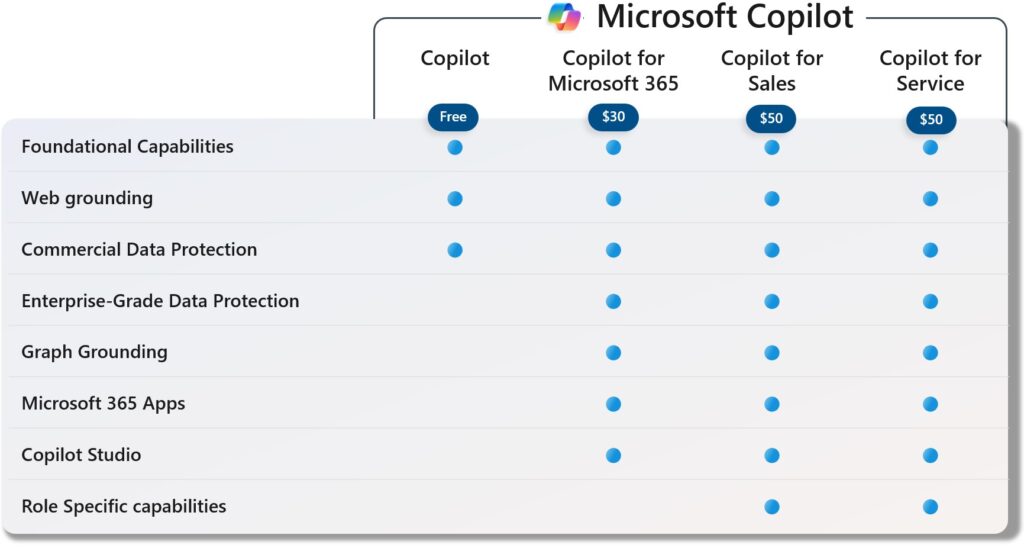
Các mục miễn phí và trả phí trên Copilot
Các tính năng mà của Copilot bản miễn phí:
Các tính năng mà của Copilot bản trả phí (Copilot Pro):
Bước 1: Truy cập vào phần cài đặt (setting) ở trên máy tính -> chọn “check for update” để kiểm tra và cập nhật phiên bản mới nhất của windows 11.
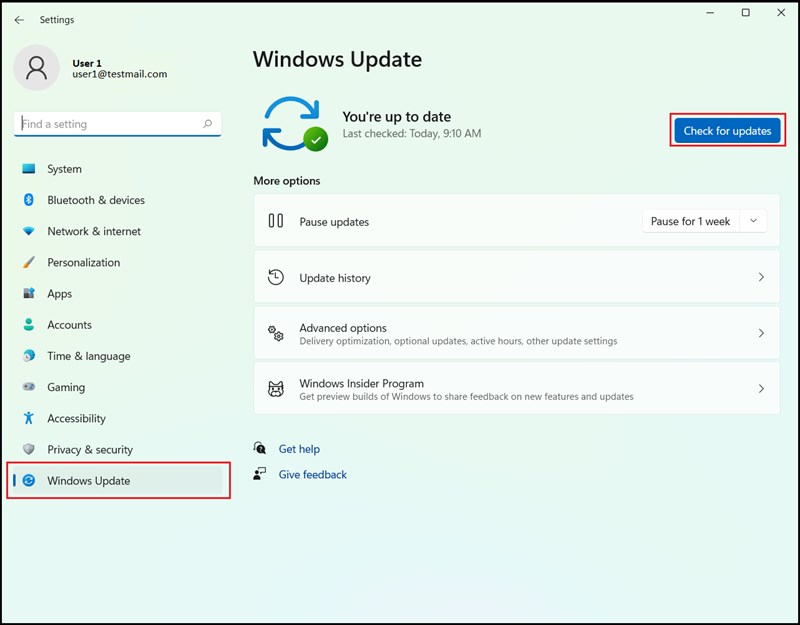
Kiểm tra bản cập nhập mới nhất
Bước 2: Tiến hành khởi động lại máy sau khi quá trình cập nhật hoàn thành.
Bước 3: Vào setting -> chọn personalization -> bật taskbar -> bật công tắc kích hoạt Copilot.
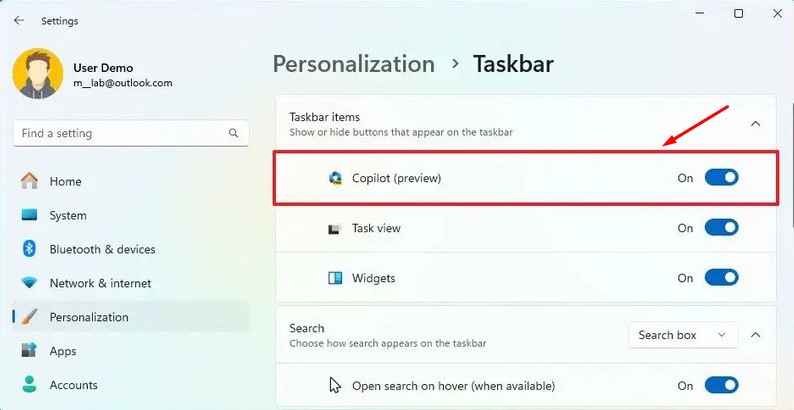
Kích hoạt Copilot
Bước 4: Chọn vào biểu tượng Copilot trên Taskbar để sử dụng các tính năng của Copilot.
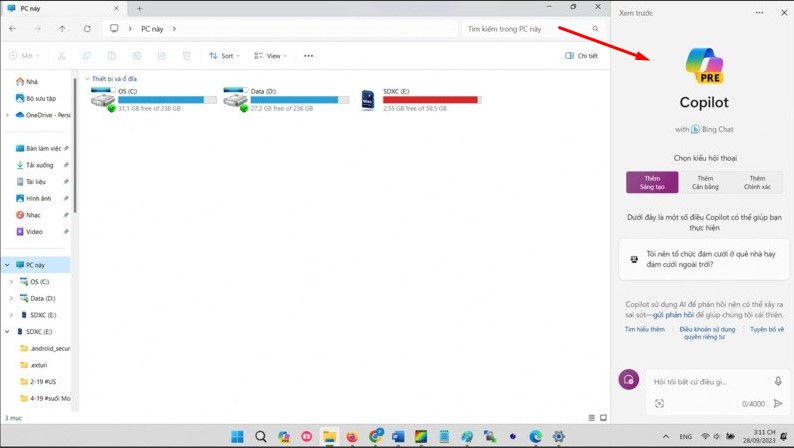
Sử dụng Copilot
Bước 1: Chọn biểu tượng copilot trên thanh taskbar hoặc sử dụng tổ hợp phím Windows + C để truy cập vào ứng dụng.
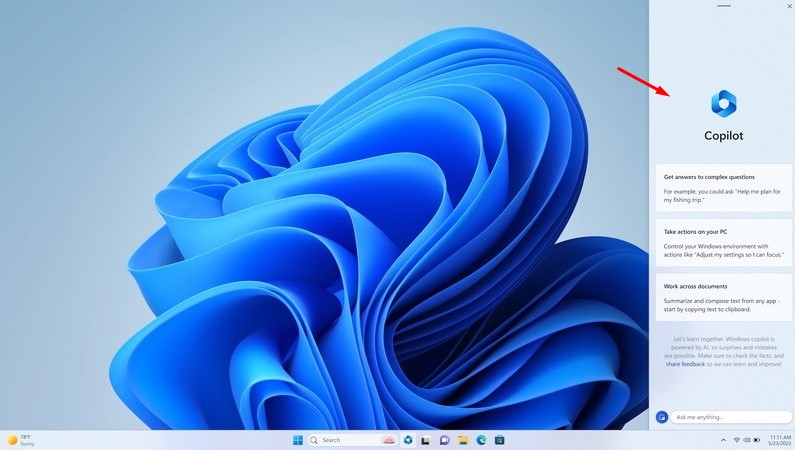
Truy cập Copillot
Bước 2: Chọn chế độ cài đặt phù hợp More Create (Chế độ sáng tạo), More balanced (Chế độ cân bằng), More precise (Chế độ chính xác).
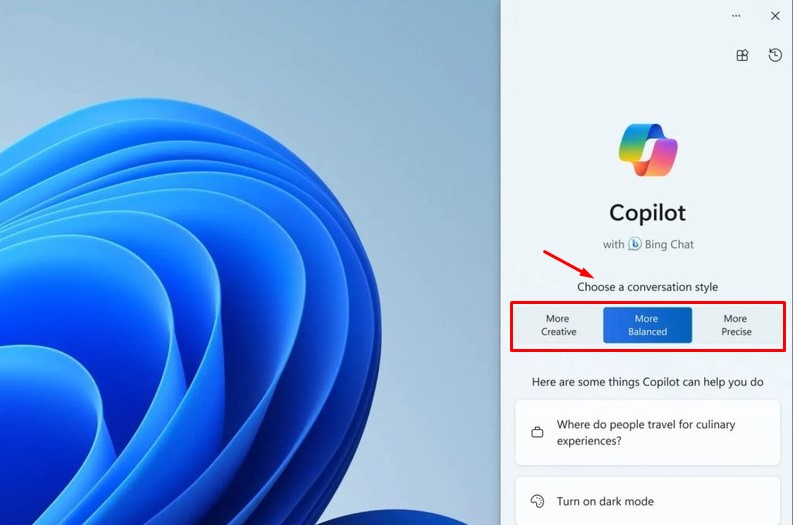
Các chế độ sáng tạo trên Copilot
Bước 3: Nhập yêu cầu vào chatbox để Copilot truy vấn thông tin.
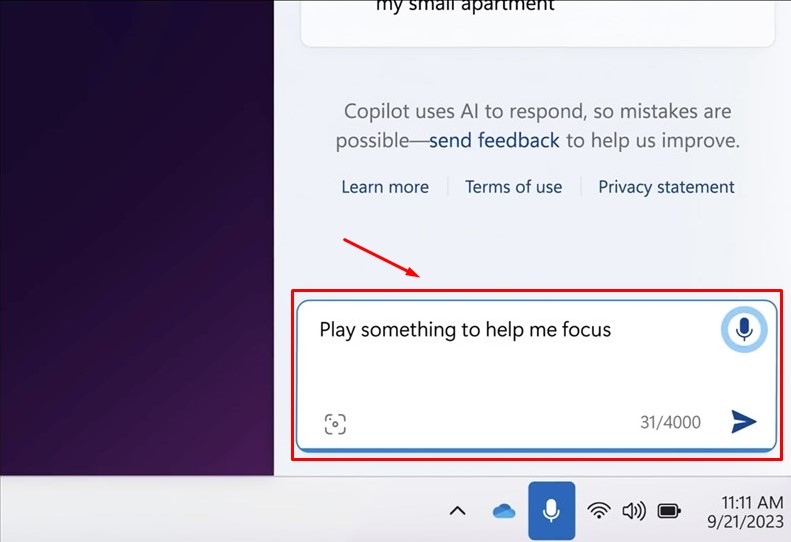
Nhập lệnh truy vấn thông tin
Bước 4: Copilot trả các thông tin mà bạn yêu cầu.
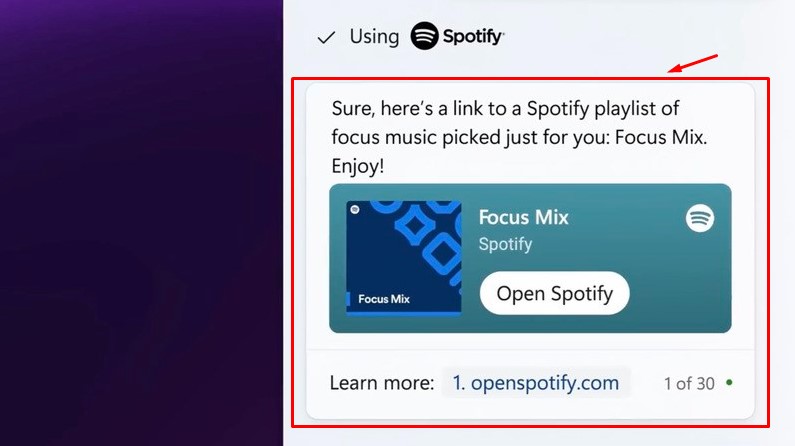
Copilot sẽ đưa ra ý tưởng một cách nhanh chóng
Mặc dù là một AI hàng đầu trong việc sáng tạo nội dung, vẫn luôn được thay đổi và phát triển nhưng Copilot AI vẫn sẽ có những nhược điểm mà bạn cần phải lưu ý khi sử dụng.
Trên đây là toàn bộ những thông tin về Copilot AI cũng như là cách kích hoạt và sử dụng Copilot AI trên windows 11. AI Copilot Microsoft chắc chắn là một bước cải tiến mới về công nghệ mang lại những hữu ích cho người dùng.
Xem thêm >>>
Asus Zenbook S16 - laptop Copilot + đầu tiên có AMD Ryzen AI
Dự đoán về Ryzen 9000: CPU Zen 5 mới nhà AMD có gì đột phá?
CPU Intel Arrow Lake Gen 15 vượt trội hơn với quy trình 2nm?
copyright © mega.com.vn